
Obsah:
- Autor John Day [email protected].
- Public 2024-01-30 08:21.
- Naposledy změněno 2025-01-23 14:38.

Dobrý den, milí přátelé komunity Minecraft, dnes vás naučím, jak nainstalovat shadery mod 1.16.5 se super realistickými texturami.
Krok 1: Aktualizujte svůj Minecraft
První věc, kterou musíte udělat, je vybrat verzi minecraft, kterou chcete hrát. V takovém případě vás naučím nejnovější verzi minecraft na 1.16.5, než budete postupovat podle kroků v tomto tutoriálu, měli byste svůj minecraft spustit na alespoň jeden S požadovanou verzí, aby bylo stahování minecraft provedeno správně.
Krok 2: Stažení a instalace z Optifine
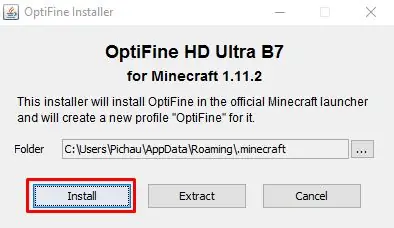
Shader Mod je mod, který se v poslední době hodně rozrostl, a proto byl integrován do optifine, od verze 1.8.7 minecraft si můžete hrát se shadery jen s nainstalovaným optifine. Na internetu je několik webových stránek, které si můžete stáhnout Optifine HD Mod, Po stažení jej musíte nainstalovat (pamatujte si, že instalace je povolena pouze v případě, že jste již postupovali podle kroku 1) s instalací můžete nyní přejít k dalšímu kroku.
Krok 3: Otevření Minecraftu pomocí Optifine
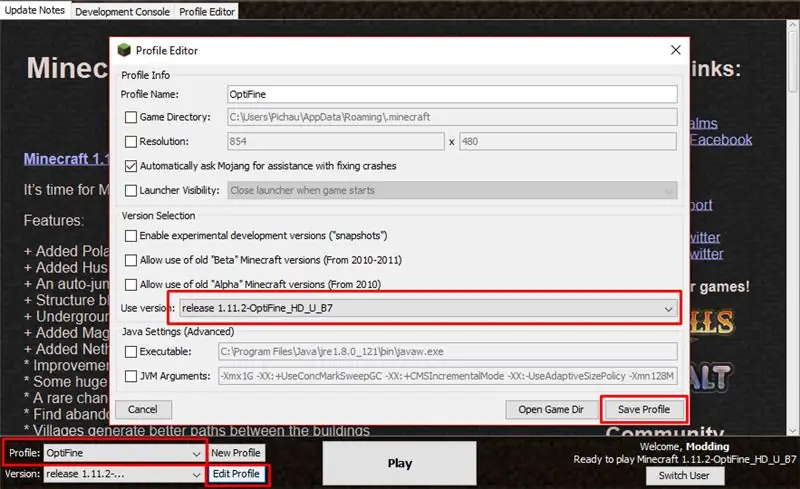
Otevřete spouštěč Minecraftu, klikněte na Upravit profil a na kartě POUŽÍT VERZI, vyberte optifine, který jste právě nainstalovali, klikněte na ULOŽIT PROFIL a klikněte na Přehrát.
Krok 4: Instalace balíčků Shaders 1.16.5
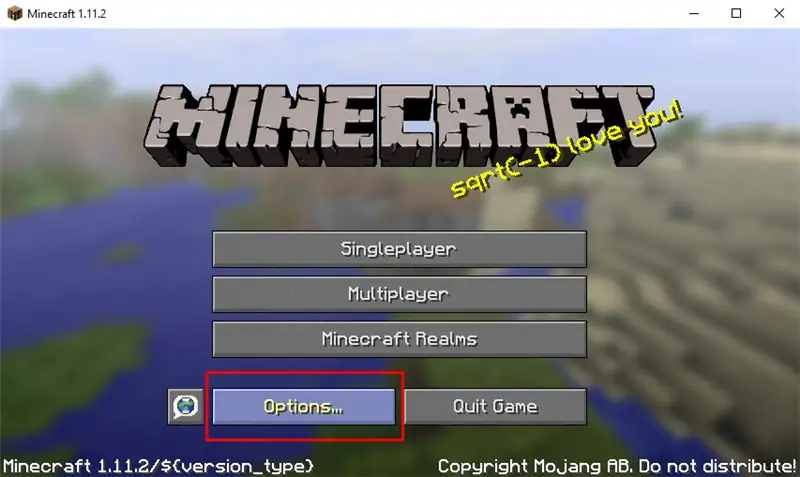
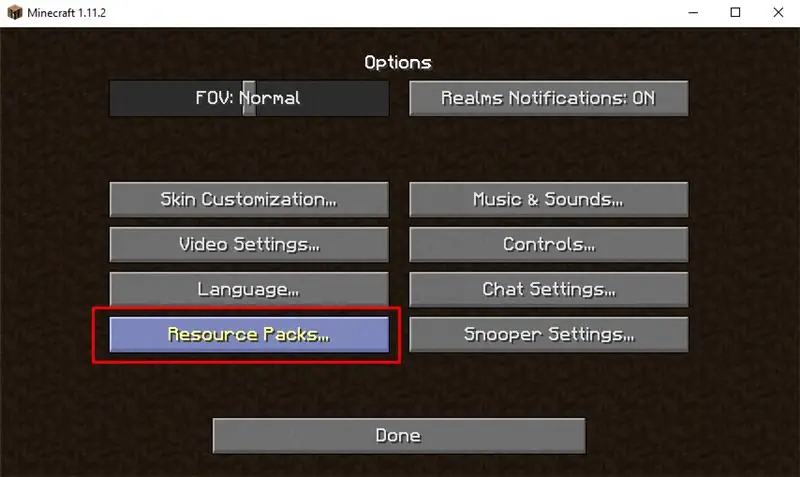
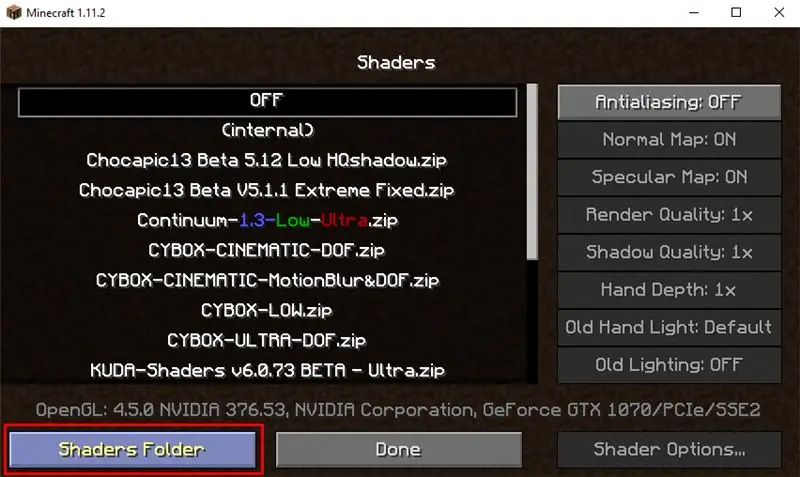
Když je Minecraft otevřený, přejděte do OPTIONS-> VIDEO SETTINGS-> SHADERS inside the window Shaders click on Shaders Folder, this is the place where you should put all the shaders packs that you want, you can download shader packs here.
Krok 5: Instalace balíčků textur
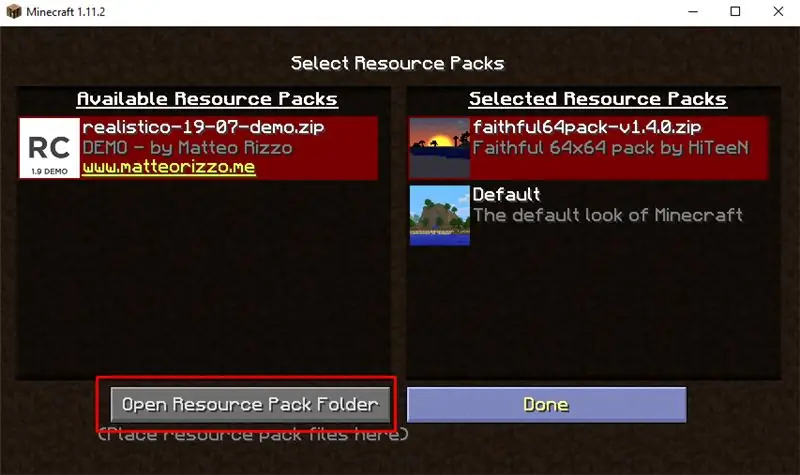
Chcete -li nainstalovat nějaký textute, musíte jít do MOŽNOSTÍ -> ZDROJOVÉ BALÍČKY uvnitř této záložky klikněte na SLOŽKU ZDROJOVÝCH BALÍKŮ, vložte tam všechny požadované textury, používám balíček zdrojů Faithful 64x64, ale další textury si můžete stáhnout také na tomto webu.
Krok 6: Závěr

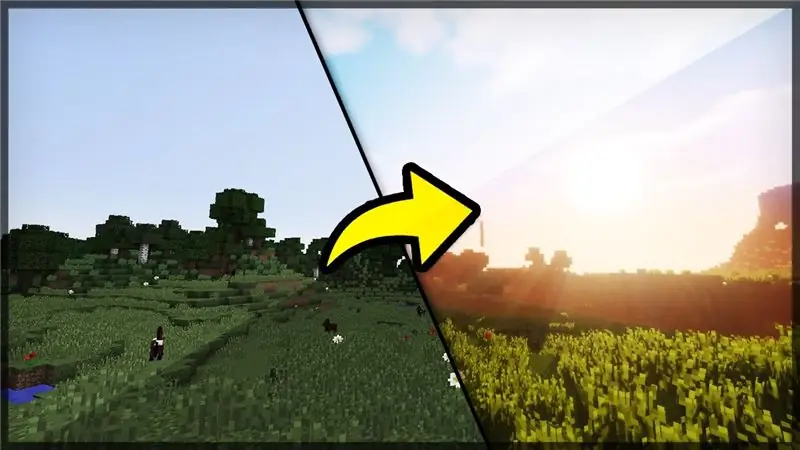
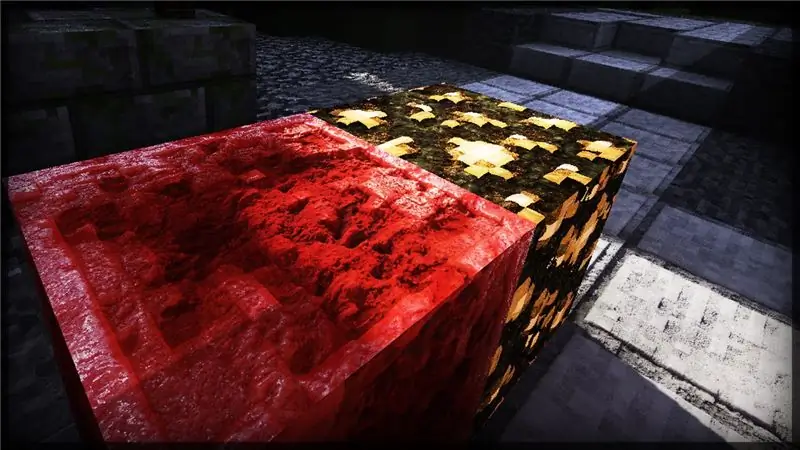

Pokud jste správně postupovali podle všech kroků tohoto tutoriálu, váš minecraft je připraven, pamatujte si, že shadery a textury vyžadují počítač s dobrými konfiguracemi. Pokud máte velké zpoždění, podívejte se na návod, jak odstranit zpoždění z minecraft pomocí optifine.
Tyto obrázky jsou super realistické textury a shadery, které můžete nainstalovat podle stejného tutoriálu.
Více Minecraft Mods.
Výukový program na planetě Minecraf
Doporučuje:
Jak nainstalovat, spustit a připojit ovladač k emulátoru: 7 kroků

Jak nainstalovat, spustit a připojit ovladač k emulátoru: Už jste někdy seděli a pamatovali si dětství jako mladý hráč a někdy si přejete, abyste se mohli vrátit k těm starým drahokamům minulosti? Na to existuje aplikace …. konkrétněji existuje komunita hráčů, kteří vytvářejí program
Jak nainstalovat Raspbian OS do Raspberry Pi pomocí softwaru NOOBS a smartphonu: 6 kroků

Jak nainstalovat Raspbian OS do Raspberry Pi pomocí softwaru NOOBS a smartphonu: Ahoj všichni! dnes v tomto tutoriálu vám ukážu, jak snadno nainstalovat Raspbian OS do Raspberry Pi pomocí softwaru NOOBS a smartphonu
Jak nainstalovat aftermarketový subwoofer do auta s továrním stereem: 8 kroků

Jak nainstalovat aftermarketový subwoofer do auta s továrním stereem: Pomocí těchto pokynů budete moci nainstalovat subwoofer s náhradními díly do téměř jakéhokoli auta s továrním stereem
Jak nainstalovat ROS: 6 kroků

Jak nainstalovat ROS: V tomto tutoriálu se naučíte, jak nainstalovat ROS. Robot Operating System (ROS) je robotický middleware s otevřeným zdrojovým kódem a budete jej používat k ovládání svého Arduina. Pokud máte zájem dozvědět se více, navštivte: http://wiki.ros.org/ROS/Introduction
Jak nainstalovat Robo Recall Mod Kit (2019 Launcher): 4 kroky

Jak nainstalovat Robo Recall Mod Kit (2019 Launcher): S vydáním obchodu Epic Games Store a vlivem her jako Fortnite provedl launcher Epic Games v roce 2018 a v roce 2019 docela velké změny. volitelné kategorie pro normální vývoj (pomocí základny
